교육자를 위한 Zoom: 원격 교육을 위한 가상 교실 설정 방법
게시 됨: 2020-05-07코로나바이러스 팬데믹은 교육의 세계를 하룻밤 사이에 바꿔놓은 것 같으며 가상 교실을 만드는 데 사용하는 원격 근무용 소프트웨어에 대한 결정은 이 시기에 교육자로서의 성공에 직접적인 영향을 미칩니다.
화상 회의 소프트웨어는 교실 학습뿐만 아니라 교육 행정, 학부모-교사 회의, 교직원 및 학교 이사회 회의를 대체했습니다.
원격 학습은 가능한 한 전통적인 교실을 복제해야 합니다. 특히 일상적인 감각에 의존하여 안전함을 느끼는 어린 아이들을 가르치는 경우 더욱 그렇습니다. 이것은 소프트웨어가 학생들이 평소와 같이 교사로서 자신과 상호 작용할 수 있는 협업 환경을 만들어야 함을 의미합니다.
지난 한 달 동안 다운로드가 기하급수적으로 증가한 인기 있는 화상 회의 소프트웨어인 Zoom을 입력하십시오.
- 교육자를 위한 Zoom 화상 회의란 무엇입니까?
- 누가 교육자를 위해 Zoom을 사용해야 합니까?
- Zoom으로 가상 교실을 만드는 방법
- 교육자를 위한 Zoom 설정 방법
- Zoom 교실에서 어떻게 질서를 유지합니까?
- 온라인 학습 모범 사례
- Zoom이 교실에 적합합니까?
- 교육자를 위한 확대/축소의 주요 대안
- 시스코 웹엑스
- 링센트럴
- BlueJeans 화상 회의
- 장기 가상 교육을 위해 화상 회의를 사용해야 합니까?
교육자를 위한 Zoom 화상 회의란 무엇입니까?
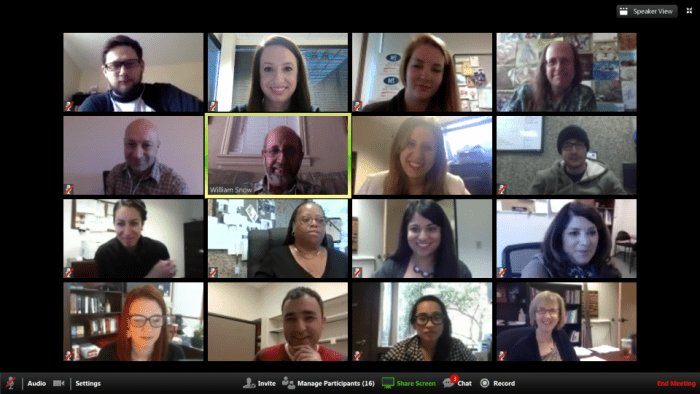
Zoom for Education을 사용하면 교사와 학생 모두에게 친숙한 FERPA 호환 온라인 학습 환경을 만들 수 있습니다.
Zoom 회의를 사용하면 K-12 학교의 수업을 라이브 스트리밍하거나 대학생을 위한 사전 녹음 강의를 스트리밍할 수 있습니다. 단일 화면에 교사와 교실의 모든 학생이 동시에 표시되므로 세션이 진행되는 동안 모든 사람이 서로를 볼 수 있습니다. Zoom에서 가상으로 출석을 확인하여 하루를 시작할 수 있습니다.
일부 학생은 집에 데스크톱 컴퓨터가 없을 수 있으므로 Zoom은 랩톱, iPad 및 기타 태블릿과 같은 여러 장치와 호환된다는 점에 유의해야 합니다. Zoom 기본 계정에도 스마트폰 앱이 있으므로 학생들은 Android 또는 iPhone의 카메라를 사용하여 비디오 교실에 참여할 수 있습니다.
전체 화면을 학생들과 공유하거나 특정 애플리케이션 및 파일만 공유할 수 있습니다. 학생들이 반 친구들과 화면을 공유할 수도 있지만, 수업의 "주인"으로서 여러분은 상황이 어려운 경우 화면 공유 제한을 구현할 수 있습니다.
Zoom은 경쟁력 있는 LMS 통합도 제공합니다. Blackboard, Moodle, Canvas 등과 같은 스테이플과 함께 작동하므로 교사와 학생이 교실에서 사용하게 된 도구를 계속 사용할 수 있습니다.
Zoom의 소그룹 방을 사용하면 프로젝트를 위해 학생을 소그룹으로 나누고 이 그룹을 모니터링하여 모든 사람이 올바른 방향을 유지할 수 있도록 할 수 있습니다. Zoom Rooms는 학생들이 서로 배울 수 있도록 하는 것 외에도 꼭 필요한 사회적 유대감을 제공합니다. 학생들은 일반 교실에서와 마찬가지로 다른 학생들과 보고, 말하고, 파일을 공유하고, 메모할 수 있습니다.
학생 참여 추적, 주의 표시기, 가상 손 들기, Q&A 도구, 심지어 설문 조사와 같은 기능을 통해 학생들이 주의를 기울이고 귀하가 발표하는 자료를 이해하고 있는지 확인할 수 있습니다. Zoom의 음소거 및 음소거 해제 버튼을 사용하면 방해가 되는 소음을 줄이고 방해가 되는 학생을 침묵시킬 수 있습니다.
학생들과 파일을 공유하고 이러한 파일에 실시간 주석을 달 수 있으며 Zoom의 화이트보드 기능을 사용하여 전체 교실에서 볼 수 있는 메모, 다이어그램 또는 그림을 만들 수도 있습니다.
원격 교육과 관련하여 학생의 안전이 가장 큰 우려 사항 중 하나라는 것을 알고 있습니다.
Zoom은 가상 교실을 암호로 보호하고 세션이 시작된 후 교실 입구를 잠그고 채팅 기능을 끄는 기능을 제공합니다. Zoom은 또한 가상 대기실을 제공하여 익숙하지 않은 사용자와 트롤이 들어올 가능성이 있는 것을 허용하지 않도록 선택할 수 있습니다.
Zoom 계정을 사용하면 교실에서 교실로의 협업도 가능합니다. 이는 다른 강사와 다른 학교 과목을 공부할 수 있는 어린 학생들에게 특히 이상적입니다.
무엇보다도 Zoom을 사용하면 비디오 및 오디오 강의실 세션과 기타 강의실 문서를 녹화하고 학생들과 공유할 수 있습니다. Zoom은 이러한 세션의 녹취록을 제공하여 학생들이 두 번째 또는 세 번째로 이해하지 못한 자료를 검토할 수 있도록 합니다.
Zoom은 40분 회의 시간 제한을 없애는 초중고교 교육자를 위한 무료 화상 회의 계획을 제공합니다. 해당 기관은 Zoom의 확인 양식을 작성해야 받을 수 있습니다.
누가 교육자를 위해 Zoom을 사용해야 합니까?
Zoom의 인기는 관리를 포함한 교육의 거의 모든 측면에서 작동하는 다용성 덕분입니다.
Zoom의 압도적인 인기는 용이성 덕분에 이해할 수 있습니다. 특히 초등학생을 가르치는 사람들에게 적합합니다. 자막, 키보드 단축키 및 고품질 비디오와 같은 기능을 통해 Zoom은 특수 교육 수업을 가르치는 데에도 이상적입니다.
학생들이 언제든지 액세스할 수 있도록 강의를 미리 녹음할 수 있는 기회는 Zoom이 대학 과정을 가르치는 데도 탁월한 선택임을 의미합니다.
전문 개발 팀은 Zoom 가상 교실을 쉽게 관찰하여 교육 표준을 충족하는 동시에 환경의 전반적인 안전을 모니터링할 수 있습니다.
또한 하루 수업이 끝나면 교사와 관리자 모두 비디오 커뮤니케이션 도구를 사용하여 수업 계획을 함께 검토하고 문제에 대해 논의하고 필요한 경우 Zoom을 통해 학부모와 대화할 수도 있습니다.
Zoom으로 가상 교실을 만드는 방법
처음으로 효과적인 가상 교실을 만들 때 교육자는 화상 회의 소프트웨어가 학생과 교사에게 부여하는 제한 사항이 아닌 가능성과 이점에 초점을 맞춰야 합니다.
좋은 소식은 학생의 85%가 온라인 학습이 교실 학습을 복제하거나 능가한다고 말합니다. 대학생들은 실제 교실보다 가상 교실을 선호합니다.
결국 전통적인 학습 환경에서 결석한 학생은 Blackboard에서 액세스할 수 있는 강의실 메모를 해독하거나 다른 학생의 메모를 빌려야 했습니다. 그러나 가상 학습을 통해 학생들은 놓친 수업의 녹음을 보거나 성적표를 읽을 수 있습니다. 이렇게 하면 뒤처지지 않습니다. 또한 이러한 수업 녹음은 학생들이 액세스할 수 있는 시험 준비 유형을 향상시킵니다. 그들이 이해하지 못하는 개념이 있으면 이해할 때까지 가르치는 것을 다시 볼 수 있습니다.
사물의 기술적 측면을 이해하고 학생의 기대치를 명확하게 설정하며 학생과 교사 모두의 참여를 유지하는 기능을 찾을 때 강력한 가상 학습 환경을 구축하는 것이 훨씬 쉽습니다.
교육자를 위한 Zoom 설정 방법
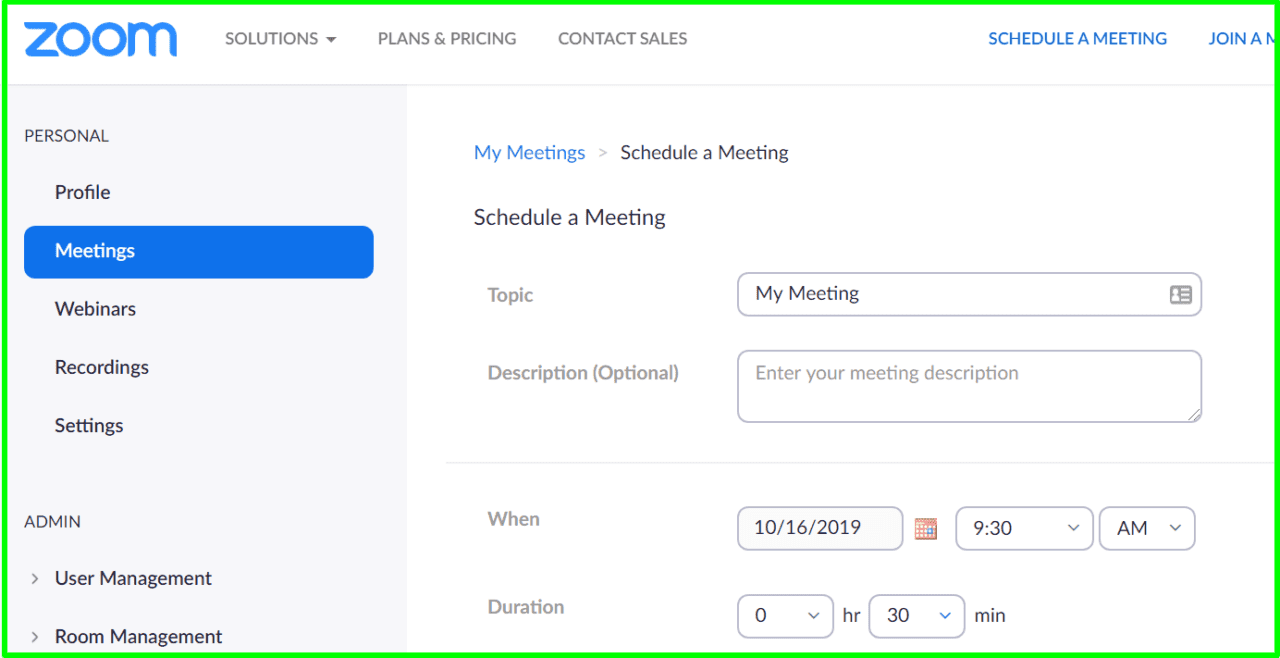
화상 회의 소프트웨어를 스스로 설정하고 홈 오피스를 교실로 바꾸는 것은 불가능한 작업처럼 느껴질 수 있다는 것을 알고 있습니다.
운 좋게도 Zoom의 교육 가이드는 기술적인 이야기 없이 당신이 알아야 할 모든 것을 평범한 영어로 설명합니다.
Zoom 웹사이트 Zoom.us에서 학교 이메일 주소를 제공하고 사용자 이름과 비밀번호를 설정하고 학생, 교직원 및 교직원을 초대하여 계정을 만들고 무료 계정에 가입할 수 있습니다.
첫 번째 수업을 예약하려면 온라인이나 앱에서 "스케줄" 버튼을 누르고 날짜와 시간을 선택하고 회의 등록을 활성화하면 됩니다.
귀하와 모든 회의 참석자는 가상 배경을 선택하고 Zoom의 필터를 사용하여 온라인 학습 경험에 약간의 경쾌함을 더하는 것을 즐깁니다. 물론 이유가 있습니다.
무엇보다도, 비디오 세션이 녹화되고 소셜 미디어 가 아닌 이메일을 통해 공유될 것임을 학생과 학부모에게 알려야 함을 기억하십시오. 어떤 경우에는 동의서를 받아야 할 수도 있습니다.
Zoom 교실에서 어떻게 질서를 유지합니까?
수업을 시작할 때 모든 사람이 내 말을 들을 수 있고 확대/축소 화면이 제대로 작동하는지 확인하십시오. 누군가가 연결이 끊기거나 다른 기술 문제가 발생했을 때 채팅에 입력할 수 있도록 수신호(평화 기호는 항상 작동함) 또는 "기술 오류"와 같은 문구를 만드는 것이 좋습니다.
학생들에게 수업과 공유한 파일을 열고 다운로드하고 볼 수 있는 시간을 주십시오. 모든 사람이 고속 인터넷을 사용하는 것은 아닙니다! 또한 다음 주제로 넘어가기 전에 학생들이 질문할 시간을 갖도록 자주 잠시 멈추십시오.

학생들과 이야기하고 가상 교실을 위한 행동 강령을 개발하십시오. 학생들은 수업 형식이 바뀌었다고 해서 행동에 대한 기대치가 바뀌지 않았음을 이해해야 합니다.
온라인 학습 모범 사례

마지막으로 다음을 통해 원격 학습을 최대한 활용하십시오.
- 가상 화이트보드에 그날의 수업 계획 게시
- 주의 추적기를 사용하여 학생 모니터링
- 가상 견학을 간다
- 비디오를 통해 다른 지역 및 국제 학교/교육자와 협력
- 가상 학습장 실시
- 수업을 미리 녹음하여 채점하고, 학부모/관리자와 이야기하고, 미리 계획할 수 있습니다.
- 정상적 감각을 유지하기 위해 지각하는 학생을 차단
- 학부모/학생을 위한 "개방형 근무 시간" 제공
- 동료들과 가상으로 회의
- 가상 그룹 프로젝트를 숙제로 할당하기
- 규칙적인 휴식 및 빠른 스트레칭 휴식 구현
- 지도 카운슬러와 함께 학생을 위한 정신 건강 자원 만들기
Zoom이 교실에 적합합니까?
COVID-19 발생 기간 동안 원격 교육에 적합한 비디오 도구를 선택해야 하는 관리자이든, 교사와 학생 모두가 이해하고 이해할 수 있는 웹 회의 소프트웨어를 선택해야 하는 교육자이든 상관 없습니다. 작동하면 선택에 압도되기 쉽습니다.
최근 Zoombombing의 증가에 대해 우려하고 있거나 Zoom이 필요한 모든 기능을 제공한다고 생각하지 않을 수 있습니다.
일부 학군은 보안 문제, 트롤링 및 온라인 괴롭힘 때문에 Zoom을 금지하기도 했습니다.
교육자를 위한 Zoom의 주요 대안
아래 나열된 Zoom 대안은 강력한 보안 조치, 뛰어난 가상 교실 기능으로 유명하며 이미 사용 중인 학습 도구 및 소프트웨어와 호환됩니다.
시스코 웹엑스
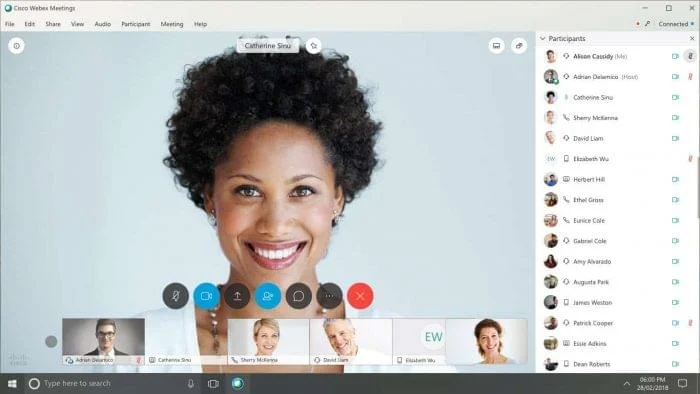
Cisco Webex는 또한 코로나바이러스와 사회적 거리두기로 인한 제한으로 인해 다운로드가 기록적으로 증가했습니다.
Webex에는 교사와 학생뿐 아니라 학부모와 교육 기관의 IT 관리자를 위한 특정 리소스와 도구가 있습니다. 이 소프트웨어는 교사가 참여하여 현장의 다른 사람들과 과제를 논의하고 아이디어를 교환할 수 있는 가상 교육 커뮤니티도 제공합니다.
Webex에서 교사는 학생을 "공간"이라고 하는 여러 소규모 작업 그룹으로 쉽게 나눌 수 있습니다. 이것은 학생들이 실제 교실에서 하는 것처럼 함께 일할 수 있는 기회를 제공합니다.
Webex는 또한 사용자가 비디오 기능이 있는 모든 장치에서 가상 교실을 호스트하거나 참여할 수 있도록 합니다. 즉, 집에서 데스크톱 컴퓨터에 액세스할 수 없지만 랩톱, 스마트폰 또는 태블릿이 있는 학생은 놓치지 않을 것입니다. 모든 기기에서 화면 공유도 가능합니다.
기타 필수 Webex 가상 교실 기능은 다음과 같습니다.
- 출석체크
- 주의 표시기 도구
- 투표
- LMS 호환성
- 가상 손 들기
- 파일/애플리케이션 공유
- 채팅 기능
- 희고 매끄러운 칠판
- 수업 녹음/필사
교육자를 위한 Webex 비디오 튜토리얼은 이러한 기능 및 기타 여러 기능에 대해 자세히 설명하고 교육자가 1시간 이내에 Webex를 설정하고 작동하는 방법에 대한 기본 사항을 배울 수 있도록 도와줍니다.
Zoom 대 Webex에 대한 내용은 Cisco Webex를 Zoom과 비교하는 방법에 대해 더 자세히 설명합니다.
Webex는 다음에 적합합니다.
K-12 학생 및 교육 행정팀
링센트럴
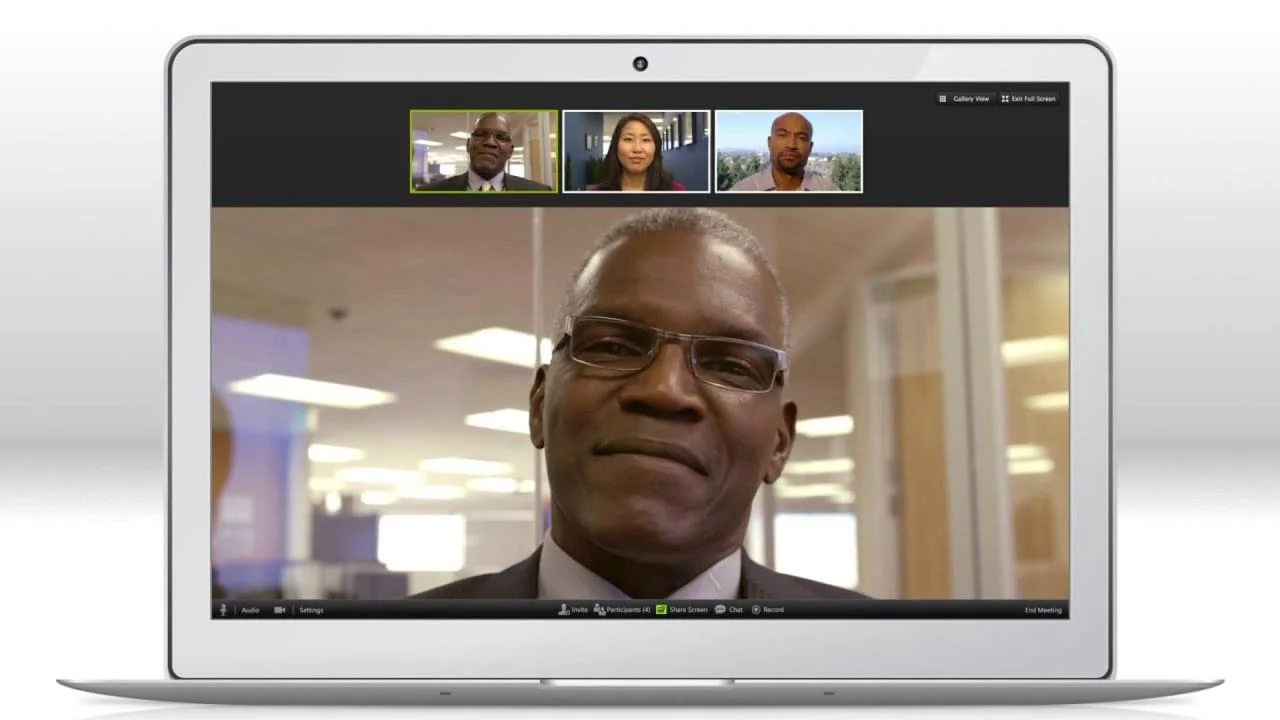
RingCentral의 화상 회의 시스템은 COVID-19 발병 초기부터 사회적 거리두기 노력의 선두주자였습니다.
다중 장치 호환성, 고화질 비디오 품질을 제공하며 전체 학급 또는 개별 학생에게 메시지를 보낼 수 있는 우수한 소프트웨어 내 채팅 기능이 있습니다.
RingCentral은 Dropbox, Google Drive, G Suite, Office 365 및 Canvas 및 DigitalChalk와 같은 LMS 도구와 통합됩니다.
또한 온라인 학습을 강화하기 위해 더 많은 도구와 통합되는 강력한 앱 갤러리를 자랑합니다.
RingCentral은 음소거/음소거 해제, 가상 손 들기, 회의 잠금을 포함한 높은 수준의 보안 및 호스트 제어를 제공합니다.
기타 기능은 다음과 같습니다.
- 수업에서 작업을 설정하는 기능
- 파일 공유 종단 간 암호화
- 화면 공유
- 회의 녹음 및 채팅 저장
- 세부 수업 세션
- 화상 회의당 최대 500명 주최
- 주석 도구
- 희고 매끄러운 칠판
- 싱글 사인온
Ringcentral은 다음과 같은 경우에 이상적입니다.
고등학생 이상
BlueJeans 화상 회의
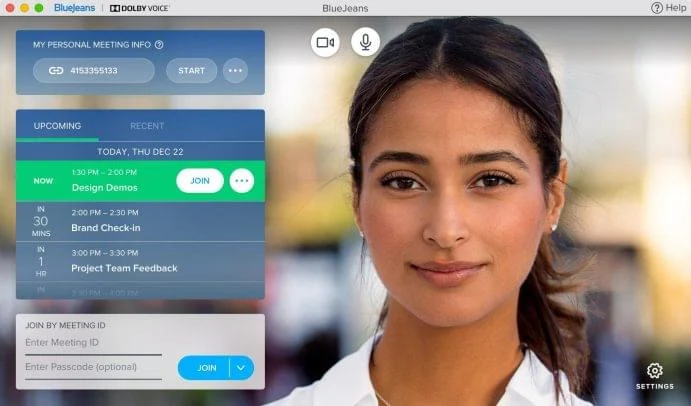
BlueJeans 화상 회의는 비즈니스 회의와 마찬가지로 강의실 학습에도 잘 작동하는 또 다른 도구입니다.
BlueJeans가 제공하는 최고의 기능 중 하나는 사용자가 소프트웨어를 설치, 작동 및 최대한 활용하는 방법을 정확히 이해할 수 있도록 설계된 교육 프로그램입니다. 특히 팀이 많은 수의 교수진과 많은 수의 학생을 신속하게 교육해야 하는 경우 이는 엄청난 보너스이며 향후 좌절감과 끝없는 기술적 어려움을 줄이는 데 도움이 됩니다.
BlueJeans는 또한 화상 회의 요약/요약을 제공합니다. 이는 교사가 교실에서 있었던 일을 학부모 및 교육 위원회 구성원과 공유할 수 있는 훌륭한 방법입니다. 회의 하이라이트 기능을 사용하면 수업에서 가장 중요한 순간의 비디오/오디오 스니펫을 학생들과 빠르게 공유할 수 있으므로 필요한 정보를 찾기 위해 전체 회의를 다시 볼 필요가 없습니다.
이 글을 쓰는 시점에서 BlueJeans는 아직 무료 기본 계정을 제공하지 않습니다. 그러나 14일 무료 평가판을 제공합니다.
다른 경쟁력 있는 BlueJeans 기능은 다음과 같습니다.
- 우수한 오디오 품질
- 더 강력한 보안 기능
- 회의 시간 제한 없음
- 파일 공유
- 협업 및 LMS 도구와의 통합
- 다중 장치 접근성
- 화면 공유
- 원클릭 스케줄링
- 회의 녹음
- 높은 수준의 IT 지원
- 타운홀 스타일 회의
BlueJeans는 다음과 같은 경우에 이상적입니다.
대학생, 평생 교육, 교육 관리자, 웨비나
장기 가상 교육을 위해 화상 회의를 사용해야 합니까?
미국이 언제 전통적인 교실 학습으로 돌아갈 수 있을지 아무도 확신할 수 없습니다.
Zoom 및 우리가 논의한 추가 화상 회의 도구는 귀하와 귀하의 학생들이 원격 교육에 신속하게 적응하는 데 도움이 될 것이며 과정을 최대한 활용하는 데 도움이 될 것입니다.
이러한 도구는 학생들에게 매우 유익하여 학생들이 실제 교실이나 강의실에 다시 올 때 하이브리드 학습을 고려할 수도 있습니다.
온라인 학습 및 교육은 학생들에게 새로운 표준이 아님을 기억하십시오. 교육청, 교사 및 교육 관리자를 위한 원격 학습 및 화상 회의도 마찬가지입니다.
Zoom, Webex, BlueJeans 또는 RingCentral 대안 중에서 선택하는 것 외에도 귀하와 귀하의 팀은 화상 채팅 및 메시징 도구를 사용하여 커뮤니케이션 및 협업을 더욱 향상시키는 방법을 살펴보아야 합니다.
이를 돕기 위해 GetVoIP는 최고의 Slack 대안 목록을 작성했습니다. 결국 화상 회의 소프트웨어는 원격 학습을 마스터하는 데 도움이 되는 유일한 도구가 아닙니다.
